随着网络安全意识的提高,越来越多的企业开始限制或禁用USB接口,以防止不法分子通过U盘等移动设备进行恶意攻击,但在某些情况下,我们需要使用USB接口进行数据传输和设备连接,因此解除禁用USB接口就成为了必要的步骤。

一、了解电脑禁用USB的方法
企业和组织禁用USB接口的方法各有不同,可能是在系统内部设定或者通过第三方软件进行控制。在解除禁用USB接口之前,需要了解具体的禁用方法。
二、找到管理员权限
由于禁用USB接口是企业或组织行为,一般需要管理员权限才能进行设置,要解除禁用USB接口,我们需要先找到拥有管理员权限的账户。
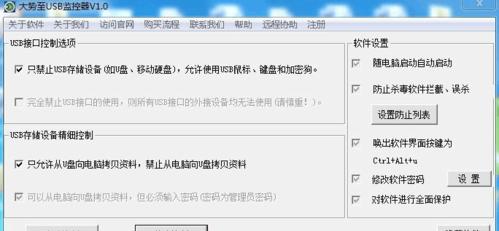
三、运行命令提示符
在管理员账户下,打开“开始菜单”,在搜索框中输入“cmd”,然后右键点击“命令提示符”,选择“以管理员身份运行”。
四、输入指令查询当前状态
在命令提示符窗口中,输入“regqueryHKEY_LOCAL_MACHINE\SYSTEM\CurrentControlSet\Services\USBSTOR/vStart”,查询USB存储设备启动值的状态,以确定USB存储设备是否被禁用。
五、输入指令修改启动项
如果查询结果为“StartREG_DWORD0x4”,则表示USB存储设备已被禁用,此时需要输入指令“regaddHKEY_LOCAL_MACHINE\SYSTEM\CurrentControlSet\Services\USBSTOR/vStart/tREG_DWORD/d3/f”,将启动项修改为3,即可解除USB存储设备的禁用状态。
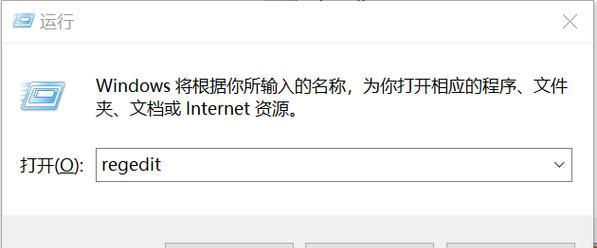
六、重启电脑
完成设置后,重启电脑,使设置生效。
七、使用USB存储设备
重新插入USB存储设备,此时电脑已经解除对USB存储设备的禁用,可以正常使用了。
八、其他类型的USB设备
如果需要使用其他类型的USB设备,如打印机、键盘、鼠标等,需要查看电脑中是否有相应的驱动程序,并安装好驱动程序,才能正常使用。
九、注意安全风险
解除禁用USB接口虽然方便了我们的数据传输和设备连接,但也带来了一定的安全风险,在使用USB设备时,需要注意潜在的病毒和恶意程序。
十、加强网络安全意识
企业和组织限制或禁用USB接口的初衷是为了保护网络安全,加强员工的网络安全意识,进行定期的安全教育和演练是非常必要的。
十一、限制USB设备的使用范围
为了进一步提高网络安全水平,可以通过限制或控制USB设备的使用范围,如只允许使用特定品牌、型号或容量的USB存储设备,或对USB设备进行加密等措施。
十二、定期维护系统
及时更新操作系统和安全软件,修复系统漏洞和安全漏洞,加强系统的安全性能,以防止不法分子利用系统漏洞进行攻击。
十三、备份重要数据
在使用USB存储设备进行数据传输时,建议先将重要数据备份到本地硬盘或云存储中,以防数据丢失或被篡改。
十四、避免使用不明来源的USB设备
不要随便使用不明来源的USB设备,以免带入病毒和恶意程序。
十五、
禁用USB接口对于企业和组织来说是一种有效的网络安全措施,但在某些情况下也可能会影响到我们的工作和生活。通过了解禁用USB接口的方法和注意安全风险,我们可以在必要时快速恢复设备的通用性和便捷性。




